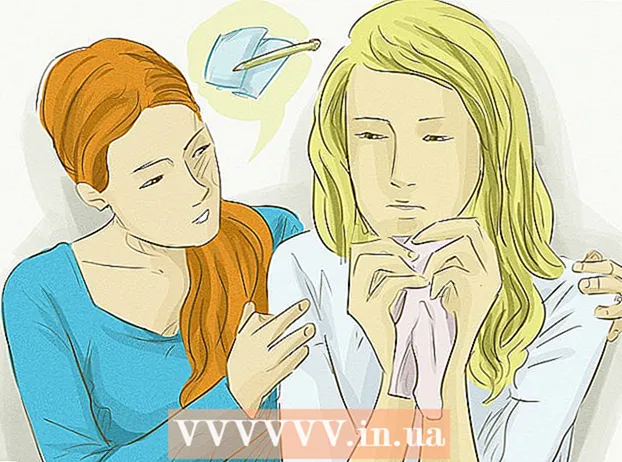ກະວີ:
Morris Wright
ວັນທີຂອງການສ້າງ:
24 ເດືອນເມສາ 2021
ວັນທີປັບປຸງ:
1 ເດືອນກໍລະກົດ 2024

ເນື້ອຫາ
- ເພື່ອກ້າວ
- ວິທີທີ່ 1 ຂອງ 3: Desktop
- ວິທີທີ່ 2 ຂອງ 3: ແອັບ Android Android
- ວິທີທີ່ 3 ຂອງ 3: ແອັບ iPhone iPhone / iPad
- ຄຳ ເຕືອນ
wikiHow ນີ້ສອນວິທີການປ່ຽນພາສາທີ່ສະແດງຂອງອິນເຕີເຟດເຟສບຸກ.
ເພື່ອກ້າວ
ວິທີທີ່ 1 ຂອງ 3: Desktop
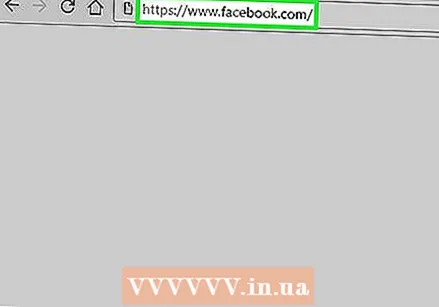 ໄປທີ່ ເວບໄຊທ໌ເຟສບຸກ.
ໄປທີ່ ເວບໄຊທ໌ເຟສບຸກ.- ຖ້າທ່ານບໍ່ໄດ້ເຂົ້າສູ່ລະບົບໂດຍອັດຕະໂນມັດ, ໃສ່ຊື່ຜູ້ໃຊ້ແລະລະຫັດຜ່ານຂອງທ່ານແລະກົດ ລົງທະບຽນ.
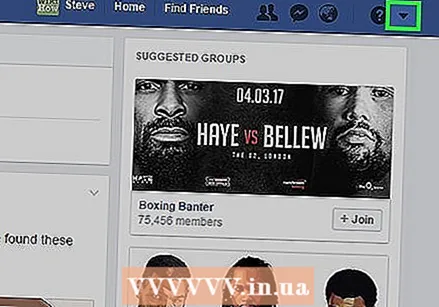 ກົດທີ່ລູກສອນເມນູ. ນີ້ແມ່ນລູກສອນທີ່ຊີ້ລົງຢູ່ແຈຂວາເທິງສຸດຂອງ ໜ້າ ຈໍຂອງທ່ານ.
ກົດທີ່ລູກສອນເມນູ. ນີ້ແມ່ນລູກສອນທີ່ຊີ້ລົງຢູ່ແຈຂວາເທິງສຸດຂອງ ໜ້າ ຈໍຂອງທ່ານ. 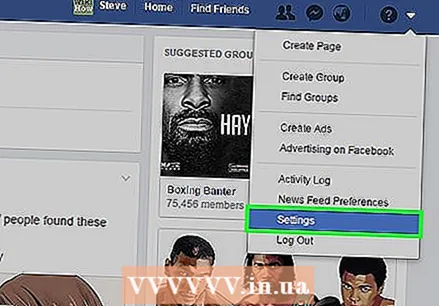 ກົດທີ່ Settings.
ກົດທີ່ Settings.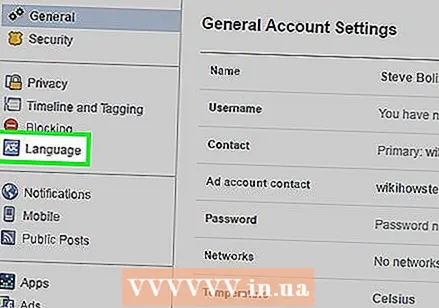 ກົດພາສາແລະພາກພື້ນ. ນີ້ແມ່ນຕັ້ງຢູ່ໃນກະດານເມນູດ້ານຊ້າຍ.
ກົດພາສາແລະພາກພື້ນ. ນີ້ແມ່ນຕັ້ງຢູ່ໃນກະດານເມນູດ້ານຊ້າຍ. 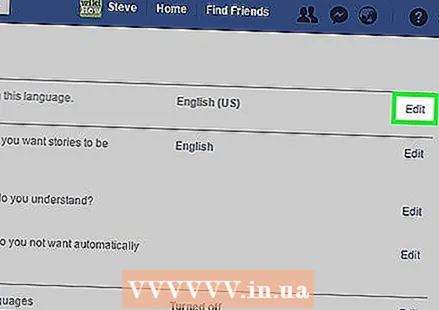 ກົດທີ່ Edit. ນີ້ຕັ້ງຢູ່ຖັດຈາກຕົວເລືອກເມນູ ທ່ານຕ້ອງການໃຊ້ Facebook ໃນພາສາໃດ?.
ກົດທີ່ Edit. ນີ້ຕັ້ງຢູ່ຖັດຈາກຕົວເລືອກເມນູ ທ່ານຕ້ອງການໃຊ້ Facebook ໃນພາສາໃດ?. 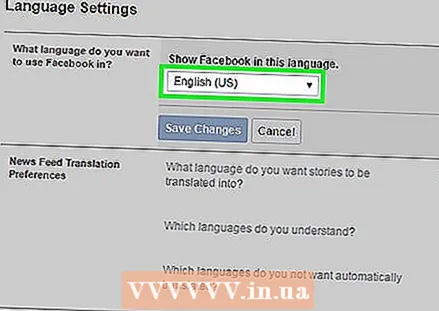 ກົດສະແດງ Facebook ໃນພາສານີ້ຈາກເມນູເລື່ອນລົງ.
ກົດສະແດງ Facebook ໃນພາສານີ້ຈາກເມນູເລື່ອນລົງ. ເລືອກພາສາຈາກລາຍຊື່.
ເລືອກພາສາຈາກລາຍຊື່.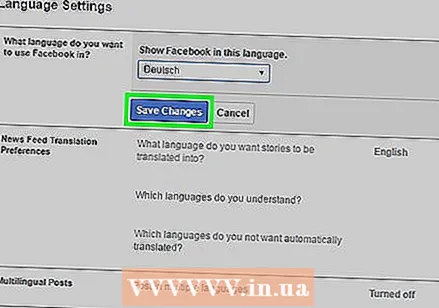 ກົດບັນທຶກການປ່ຽນແປງ. ອິນເຕີເຟດເຟສບຸກຖືກສະແດງເປັນພາສາທີ່ທ່ານເລືອກ.
ກົດບັນທຶກການປ່ຽນແປງ. ອິນເຕີເຟດເຟສບຸກຖືກສະແດງເປັນພາສາທີ່ທ່ານເລືອກ.
ວິທີທີ່ 2 ຂອງ 3: ແອັບ Android Android
 ເປີດແອັບ Facebook Facebook. ນີ້ແມ່ນແອັບທີ່ມີພື້ນຫລັງສີຟ້າແລະສີຂາວ F.
ເປີດແອັບ Facebook Facebook. ນີ້ແມ່ນແອັບທີ່ມີພື້ນຫລັງສີຟ້າແລະສີຂາວ F.  ແຕະປຸ່ມ Menu. ນີ້ແມ່ນສັນຍາລັກທີ່ມີສາມເສັ້ນຢູ່ເບື້ອງຂວາເທິງຂອງ ໜ້າ ຈໍຂອງທ່ານ.
ແຕະປຸ່ມ Menu. ນີ້ແມ່ນສັນຍາລັກທີ່ມີສາມເສັ້ນຢູ່ເບື້ອງຂວາເທິງຂອງ ໜ້າ ຈໍຂອງທ່ານ.  ແຕະການຕັ້ງຄ່າ. ນີ້ແມ່ນຕັ້ງຢູ່ທາງລຸ່ມຂອງເມນູ.
ແຕະການຕັ້ງຄ່າ. ນີ້ແມ່ນຕັ້ງຢູ່ທາງລຸ່ມຂອງເມນູ.  ແຕະພາສາ. ບັນຊີລາຍຊື່ຂອງພາສາຈະປາກົດ.
ແຕະພາສາ. ບັນຊີລາຍຊື່ຂອງພາສາຈະປາກົດ. - ພາສາທີ່ໃຊ້ໃນປະຈຸບັນນີ້ມີວົງສີທີ່ຖືກເນັ້ນໃສ່ຖັດຈາກນັ້ນ.
 ປາດພາສາ. ອິນເຕີເຟດເຟສບຸກຖືກສະແດງເປັນພາສາທີ່ທ່ານເລືອກ.
ປາດພາສາ. ອິນເຕີເຟດເຟສບຸກຖືກສະແດງເປັນພາສາທີ່ທ່ານເລືອກ.
ວິທີທີ່ 3 ຂອງ 3: ແອັບ iPhone iPhone / iPad
 ເປີດການຕັ້ງຄ່າ. ນີ້ແມ່ນແອັບ app ລົດຖີບທີ່ມີສີຂີ້ເຖົ່າຢູ່ໃນ ໜ້າ ຈໍເຮືອນຂອງທ່ານ.
ເປີດການຕັ້ງຄ່າ. ນີ້ແມ່ນແອັບ app ລົດຖີບທີ່ມີສີຂີ້ເຖົ່າຢູ່ໃນ ໜ້າ ຈໍເຮືອນຂອງທ່ານ. 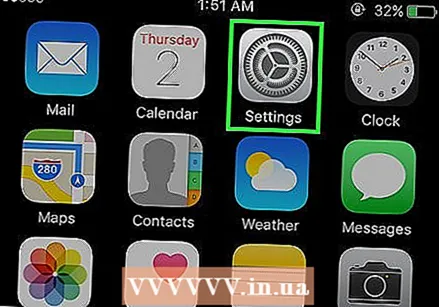 ແຕະໃສ່ General.
ແຕະໃສ່ General. ແຕະພາສາແລະຂົງເຂດ. ທ່ານອາດຈະຕ້ອງເລື່ອນລົງເພື່ອຊອກຫາຕົວເລືອກນີ້.
ແຕະພາສາແລະຂົງເຂດ. ທ່ານອາດຈະຕ້ອງເລື່ອນລົງເພື່ອຊອກຫາຕົວເລືອກນີ້.  ແຕະພາສາ iPhone. ບັນຊີລາຍຊື່ຂອງພາສາຕ່າງໆຈະປະກົດຂື້ນໃນຕອນນີ້.
ແຕະພາສາ iPhone. ບັນຊີລາຍຊື່ຂອງພາສາຕ່າງໆຈະປະກົດຂື້ນໃນຕອນນີ້. 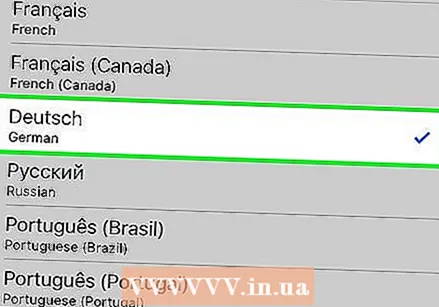 ແຕະພາສາ. ເຄື່ອງ ໝາຍ ກວດສີຟ້າຈະປາກົດຢູ່ຂ້າງມັນ.
ແຕະພາສາ. ເຄື່ອງ ໝາຍ ກວດສີຟ້າຈະປາກົດຢູ່ຂ້າງມັນ. 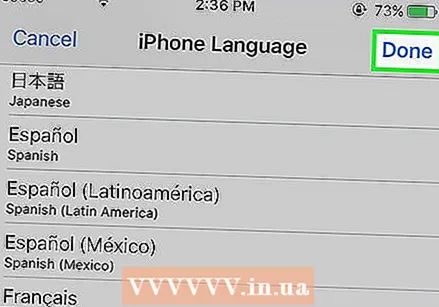 ແຕະທີ່ເຮັດແລ້ວ. ໜ້າ ຈໍການຢືນຢັນຈະປາກົດຂຶ້ນ.
ແຕະທີ່ເຮັດແລ້ວ. ໜ້າ ຈໍການຢືນຢັນຈະປາກົດຂຶ້ນ.  ແຕະການປ່ຽນແປງໄປ [ພາສາທີ່ເລືອກ]. ອິນເຕີເຟດອຸປະກອນຂອງທ່ານ, ລວມທັງເຟສບຸກ, ດຽວນີ້ຈະຖືກສະແດງເປັນພາສາທີ່ທ່ານເລືອກ.
ແຕະການປ່ຽນແປງໄປ [ພາສາທີ່ເລືອກ]. ອິນເຕີເຟດອຸປະກອນຂອງທ່ານ, ລວມທັງເຟສບຸກ, ດຽວນີ້ຈະຖືກສະແດງເປັນພາສາທີ່ທ່ານເລືອກ.
ຄຳ ເຕືອນ
- ບໍ່ສາມາດປ່ຽນພາສາຂອງແອັບ Facebook Facebook ໃນ iPhone / iPad ໂດຍບໍ່ຕ້ອງປ່ຽນການຕັ້ງຄ່າພາສາ ສຳ ລັບອຸປະກອນທົ່ວໄປ.